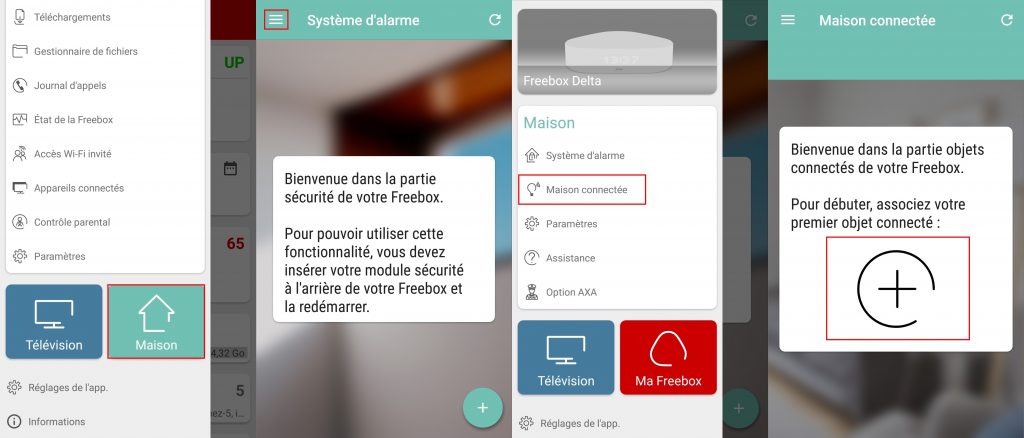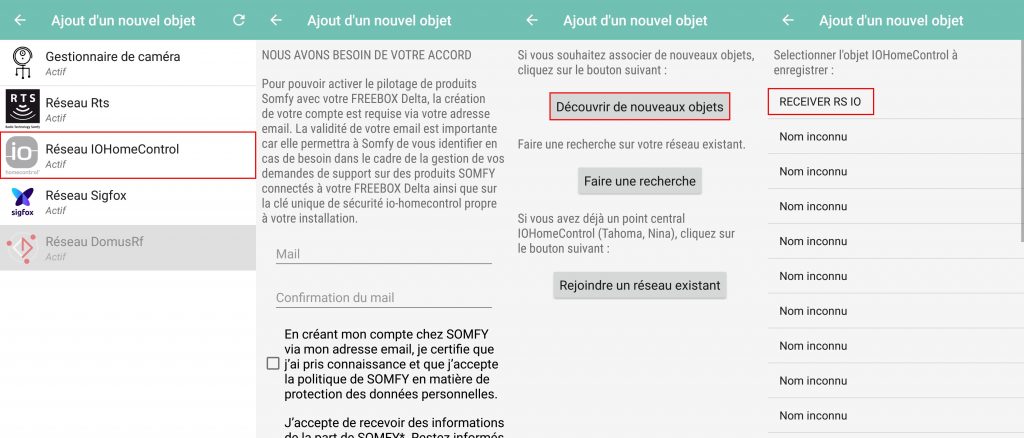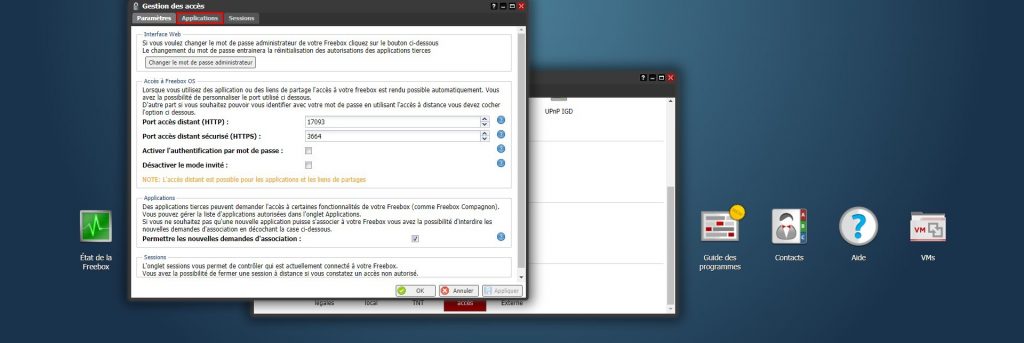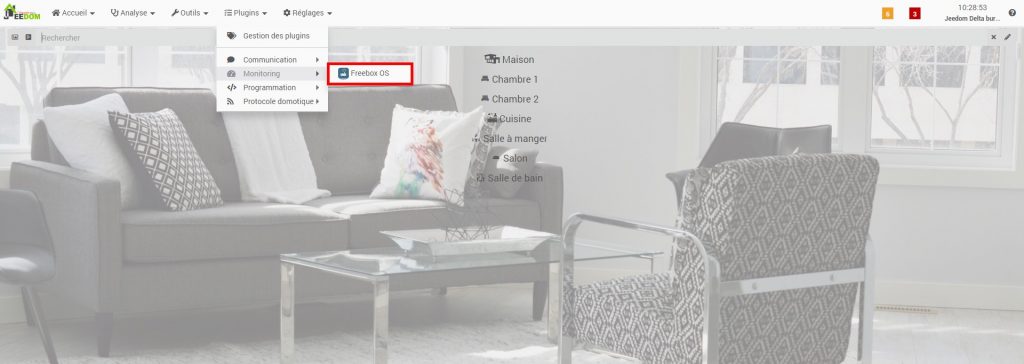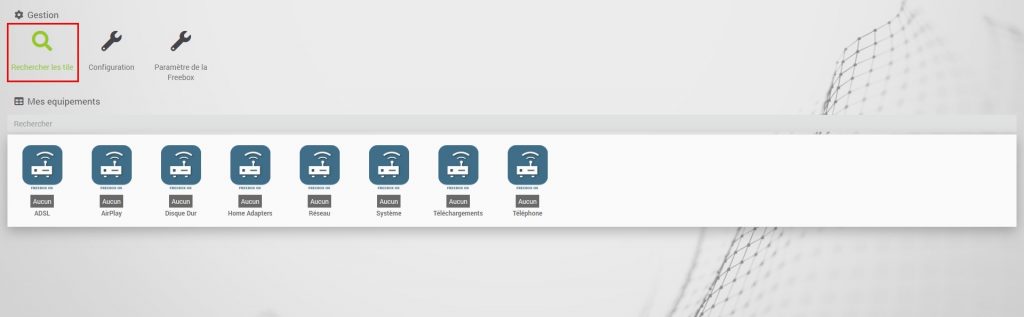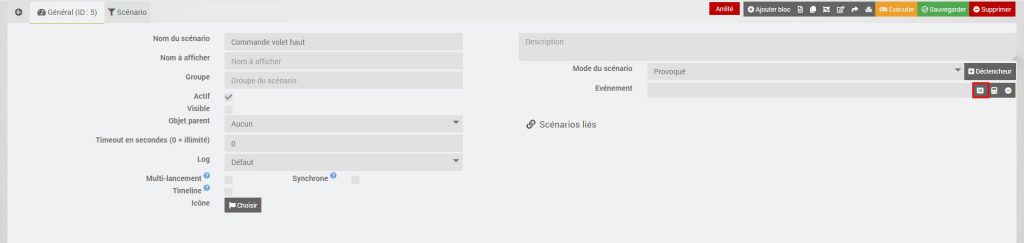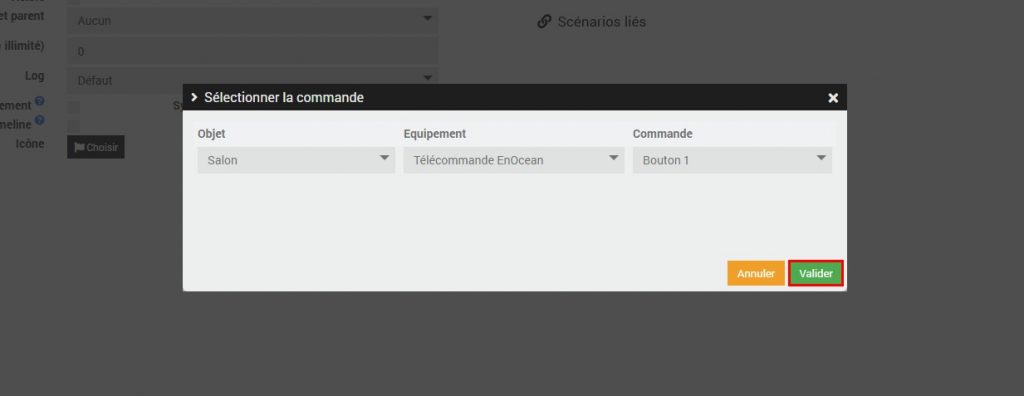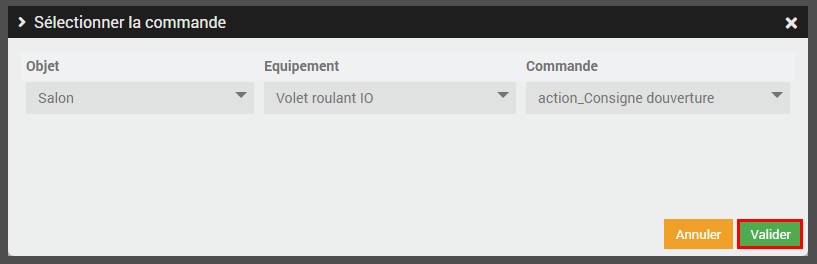Freebox Delta est une offre complète qui vous apporte une multitude de bénéfices dans votre logement, comme la possibilité de gérer son installation domotique. Grâce à la collaboration entre Free et Jeedom, vous pouvez désormais gérer facilement vos dispositifs Somfy IO-Homecontrol avec une infinité de dispositifs d’autres technologies.
Configurez vos dispositifs Somfy IO-Homecontrol sur votre Freebox Delta
En plus de votre abonnement mensuel comprenant différents services comme la télévision, internet, téléphone et bien d’autres, vous pouvez contrôler votre installation Somfy IO-Homecontrol depuis votre Freebox Delta grâce au pack sécurité.
Suite à l’installation de l’extension du pack sécurité sur votre Freebox Delta, téléchargez l’application Freebox Delta puis accédez à celle-ci. Cliquez sur « Suivant » puis « Associer ». Votre Freebox Delta va afficher un message d’autorisation, appuyez sur l’icône de validation.
Nommez votre Freebox puis cliquez sur « Terminé » et « Ok ». Cliquez ensuite sur l’icône située en haut à gauche de votre écran.
Cliquez sur l’onglet « Maison ». Cliquez ensuite sur l’icône située en haut à gauche et sur « Maison connectée ». Enfin, cliquez sur l’icône « + » pour ajouter un dispositif Somfy IO-Homecontrol.
Cliquez sur « Réseau IOHomeControl » puis renseignez votre adresse email. Cliquez sur « Découvrir de nouveaux objets ». À ce moment, procédez à l’appairage de votre dispositif Somfy IO-Homecontrol en suivant les instructions du manuel de celui-ci. Si votre dispositif a été détecté, alors il apparaîtra sur votre application. Cliquez sur celui-ci.
Si votre dispositif a changé d’état, alors cliquez sur « Oui ». Enfin, après quelques secondes, l’application vous indique que l’objet a bien été ajouté. Vous pouvez désormais utiliser votre dispositif Somfy IO-Homecontrol depuis l’application mobile.
Intégrez vos dispositifs sur votre système Jeedom
Comme vous avez constaté dans notre article de présentation concernant Freebox Delta et Jeedom, vous pouvez exploiter la solution domotique Jeedom afin de profiter de tous les avantages de celle-ci, comme l’intégration de différentes technologies et la création d’une infinité d’automatismes.
La première étape consiste à vous rendre sur « mafreebox.free.fr » et de renseigner votre mot de passe.
Cliquez ensuite sur « Paramètres de la Freebox ».
Cliquez sur « Gestion des accès ».
Cliquez sur « Applications ».
Cliquez sur l’icône située à droite de « Freebox OS For Jeedom ».
Enfin, cochez toutes les cases et cliquez sur « OK ».
Désormais, rendez-vous sur l’interface de votre Jeedom puis cliquez sur « Plugins », « Monitoring » et « Freebox OS ».
Cliquez sur « Recherchez les tile » et rafraîchissez votre page.
Jeedom affichera désormais tout dispositif IO-Homecontrol préalablement intégré sur votre Freebox Delta. Dans notre exemple, nous avons intégré un micromodule volet roulant. Nous cliquons sur celui-ci.
Vous pouvez personnaliser votre dispositif.
Cliquez sur « Sauvegarder » pour valider vos modifications.
Vous pouvez désormais piloter votre dispositif Somfy IO-Homecontrol depuis l’interface de votre Jeedom.
Créez des automatismes avec différentes technologies domotiques
Tout l’intérêt de la solution Jeedom est d’avoir la liberté de personnaliser son logement intelligent selon ses envies. Dans notre exemple, nous avons intégré une télécommande sans piles EnOcean et nous voulons piloter notre volet roulant Somfy IO-Homecontrol avec celle-ci.
Nous voulons que l’appui sur le bouton 1 ouvre le volet roulant, l’appui sur le bouton 2 ferme celui-ci.
Pour créer ce scénario, cliquez sur « Outils » puis « Scénarios ».
Cliquez sur « Ajouter ».
Nommez votre scénario puis cliquez sur « Ok ».
Pour créer le scénario mentionné ci-dessus, cliquez sur « Déclencheur ».
Cliquez sur l’icône située à droite de « Evénement ».
Sélectionnez le bouton 1 de la télécommande puis cliquez sur « Valider ».
Rendez-vous ensuite dans l’onglet « Scénario ».
Cliquez sur « Ajouter bloc ».
Sélectionnez « Action » puis cliquez sur « Enregistrer ».
Cliquez sur l’onglet « Ajouter ».
Cliquez sur l’icône située à droite.
Sélectionnez la commande « action_Consigne douverture » du volet roulant Somfy IO-Homecontrol puis cliquez sur « Valider ».
Enfin, il suffira de renseigner la valeur « 100 » pour que le bouton 1 ouvre entièrement le volet roulant.
Pour le scénario 2, il faudra répéter la même procédure mais cette fois-ci, vous devez choisir le bouton 2 en déclencheur et la valeur « 0 » pour votre volet roulant.
Voici le résultat :